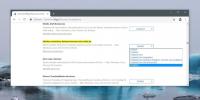Chrome के ऑटो-फिल विकल्प में मैन्युअल रूप से स्ट्रीट एड्रेस कैसे जोड़ें
हमारे ब्राउज़र में प्रतिदिन दर्ज होने वाली जानकारी अक्सर बेमानी होती है। URL एक ऐसा उदाहरण है, लेकिन क्योंकि हम लिंक को बुकमार्क कर सकते हैं, लोकप्रिय वेबसाइटों को ब्राउज़र की स्पीड-डायल में सहेज सकते हैं, या क्योंकि ब्राउज़र उन्हें हमारे इतिहास से पुनर्प्राप्त कर सकते हैं, इसलिए उन्हें दर्ज करना बहुत आसान है। ईमेल अभी तक जानकारी का एक और रूप है, जो हम दैनिक रूप से दर्ज करते हैं, चाहे हम अपने ईमेल खातों, फेसबुक या डाउनलोडिंग सॉफ़्टवेयर में साइन इन कर रहे हों। काफी कुछ घटनाएं हैं जो उपयोगकर्ताओं को एक ही जानकारी को बार-बार इनपुट करने के लिए बुलाती हैं और जैसे हमारे पास URL के लिए ब्राउज़िंग इतिहास है, और ईमेल और पासवर्ड के लिए पासवर्ड मैनेजर, क्रोम में शारीरिक मेलिंग पते और क्रेडिट से संबंधित जानकारी के लिए एक ऑटो-फिल विकल्प है पत्ते। कुछ उपयोगकर्ता विकल्प को सुरक्षित रखना चाहते हैं (सुरक्षा उद्देश्यों के लिए) जबकि अन्य यह पाते हैं कि यह फ़ॉर्म को जल्दी भरने में बहुत उपयोगी है। यहां बताया गया है कि आप Chrome के स्वतः-भरण विकल्प में मैन्युअल रूप से सड़क का पता कैसे दर्ज कर सकते हैं।
Chrome में URL बार के दाईं ओर कस्टमाइज़ बटन पर क्लिक करें और सेटिंग्स पर जाएँ। नीचे स्क्रॉल करें और settings उन्नत सेटिंग्स दिखाएं, और Form पासवर्ड और फ़ॉर्म ’पर क्लिक करें,-ऑटो-सेटिंग प्रबंधित करें’ विकल्प पर क्लिक करें। वैकल्पिक रूप से, बस टाइप करें
chrome: // settings / स्वत: भरण URL बार में और Enter दबाएं।यह Chrome में स्वतः-भरण सेटिंग पॉप-अप खोलेगा जहाँ आप ईमेल और पहले और अंतिम नामों सहित पहले से सहेजे गए सड़क पते को संपादित कर सकते हैं। एक पता जोड़ने के लिए, street नया सड़क पता जोड़ें ’पर क्लिक करें या यदि आप किसी मौजूदा सहेजी गई प्रविष्टि को संपादित करना चाहते हैं, तो उसके बगल में स्थित छोटे संपादन बटन पर क्लिक करें। आगे बढ़ें और संबंधित क्षेत्रों में अपनी जानकारी दर्ज करें। प्रत्येक बार जब आप किसी फ़ील्ड में भरने के बाद एंटर दबाते हैं, तो उसी फ़ील्ड के लिए एक नया बॉक्स प्रकट होता है, यदि आप इसके लिए कई प्रविष्टियाँ करना चाहते हैं। इसका मतलब है कि यदि आप परिवार में किसी के साथ कंप्यूटर साझा करते हैं, तो आप दोनों एक ही गली के पते पर नाम दर्ज कर सकते हैं। Chrome को फ़ील्ड फ़ील्ड में भरने के लिए जो भी नाम उपयोग किया जाता है, उसके लिए यह स्वचालित रूप से भरने में सक्षम होगा।

परिवर्तनों को सहेजने के लिए 'Ok' और फिर 'समाप्त' पर क्लिक करें। क्रेडिट कार्ड सेटिंग्स के साथ सूट का पालन करें और आप क्रेडिट कार्ड जोड़ और हटा सकते हैं।
खोज
हाल के पोस्ट
Chrome 69 में Google ऐप्स को कैसे अक्षम करें
Chrome 69 में एक नया UI है, जिसके बारे में बहुत सारे उपयोगकर्ता उत्...
DNS हाईजैकिंग: DNS हाईजैक का निदान कैसे करें और इसे कैसे रोकें
डीएनएस अपहरण की बात डरावनी लगती है, लेकिन जोखिमों को समझना और वीपीए...
क्यों वेबसाइटें अचानक कुकीज़ बचाने के लिए मुझसे पूछ रही हैं?
कुकीज़, चॉकलेट चिप प्रकार नहीं, लंबे समय से इंटरनेट का उपयोग करने व...